Parasti mēs neaptveram Apple produktus šeit IntoWindows. Bet, tā kā daudzi Windows lietotāji izmanto Apple Magic Trackpad ar Windows 7, mēs esam nolēmuši aptvert nelielu programmatūru, kas palīdz uzlabot Trackpad pieredzi Windows 7.

Ja kādu brīdi esat izmantojis Magic Trackpad, jūs, iespējams, zināt, ka nav pieejama viena iespēja, lai personalizētu Magic Trackpad iestatījumus sistēmā Windows 7.
Tas vairs nav problēma, atbrīvojot Magic Trackpad vadības paneli 32 bitu un 64 bitu Windows. Programmatūra ļauj personalizēt Trackpad iestatījumus. Programma pamatā nodrošina iespējas mainīt izsekošanas ātrumu, dubultklikšķi ar ātrumu, ritināšanas ātrumu un citus žestu iestatījumus.

Ir pieejamas opcijas, lai iespējotu / atspējotu pieskārienu, lai noklikšķinātu, vilktu, vilktu bloķēšanu, sekundāro klikšķu, ritināšanas un sekundārās cilnes žestus.
Galvenās iezīmes:
# Mainīt izsekošanas ātruma iestatījumu
# Mainiet dubultklikšķu ātruma iestatījumu
# Mainīt ritināšanas ātruma iestatījumu
# Iespējot / atspējojiet vilkšanas bloķēšanu
# Iespējot / atspējot vilkšanu
# Ieslēgt / izslēgt sekundāro klikšķi
# Ieslēgt / izslēgt divus meklētāju ritināšanas līdzekļus
# Ieslēgt / izslēgt sekundāro cilni
Kā instalēt un izmantot Magic Trackpad vadības paneli:
1. solis: Lejupielādējiet Magic Trackpad vadības paneli zip no šejienes un noņemiet to uz darbvirsmas, lai iegūtu Trackpad Control Panel mapi.
2. solis: atveriet mapi Trackpad Control Panel, veiciet dubultklikšķi uz padset-0.3.exe faila. Šajā exe failā nav lietotāja interfeisa. Tātad, vienkārši veiciet dubultklikšķi, lai izpildītu failu.
3. solis: nākamais solis ir palaist Trackpad Control Panel.exe failu. Kad darbojas Trackpad vadības panelis, uzdevumjoslas paziņojumu apgabalā redzēsiet nelielu ikonu. Ar peles labo pogu noklikšķiniet uz ikonas un izvēlieties opciju Rādīt pielāgot r, lai skatītu Magic Trackpad vadības paneļa iestatījumus.
4. solis. Pārvietojiet ritināšanas joslu, lai pielāgotu izsekošanas ātrumu, dubultklikšķi ar ātrumu un ritināšanas ātruma iestatījumus. Varat iespējot vai atspējot vienu pirkstu un divus meklētāju žestus, pārbaudot vai noņemot atzīmi no izvēles. Mēs iesakām iespējot iespēju Load pie starta.
5. solis. Kad esat pabeidzis, noklikšķiniet uz pogas Lietot, lai saglabātu iestatījumus.

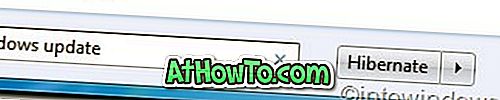








![Kā instalēt Windows 7 uz USB Flash / cieto disku [Easy Way]](https://athowto.com/img/windows-7-guides/269/how-install-windows-7-usb-flash-hard-drive.png)



